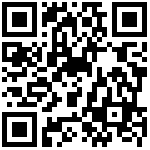https://blog.csdn.net/u014296316/article/details/88620866
https://blog.csdn.net/weixin_39856589/article/details/111257697
https://www.cnblogs.com/Mzg121584668/p/13411169.html
下载安装Jenkins
地址:https://www.jenkins.io/download/
安装成功后浏览器中输入http://localhost:8080/打开Jenkins主页面
根据提示拿到密钥粘贴到文本框中继续…
等待自动安装完毕,失败的多重复几次就可以,失败也无所谓,进入管理页面也可以去单独下载所需的插件
创建用户后就可以进入管理页面了
插件安装:需要安装两个插件,MSBuild Plugin(构建项目)、Publish Over SSH(连接远程服务器并发送文件)
进入插件下载页面,我的是已安装,未安装的要在【可选插件】里搜
插件安装完后要进行系统设置
如果失败服务器先安装OpenSSH服务并启动
成功以后进行全局工具配置
然后进行全局安全配置
好了,全部配置完以后就可以创建工程了
/t:Rebuild
/p:Configuration=Release
/p:DeployOnBuild=true;PublishProfile=FolderProfile
/p:WebProjectOutputDir="D:\Program Files (x86)\Jenkins\workspace\webTest1\web.com\test.com"
/p:OutputPath="D:\Program Files (x86)\Jenkins\workspace\webTest1\web.com\bin"
Rebuild --重新生成
Configuration=Release --生成release版本
DeployOnBuild=true;PublishProfile=FolderProfile --运行部署生成
WebProjectOutputDir="D:\Program Files (x86)\Jenkins\workspace\webTest1\web.com\test.com" --生成部署文件
OutputPath="D:\Program Files (x86)\Jenkins\workspace\webTest1\web.com\bin" --输出路径(这个路径一定要在Jenkins安装目录下workspace下任务名文件夹中)服务端执行文件
c:\Windows\System32\inetsrv\appcmd.exe stop site "onlineshow"
C:\Windows\System32\inetsrv\appcmd.exe stop apppool /apppool.name:onlineshow
copy C:\Users\Administrator\Jenkins_Publish\onlineshow\bin D:\Web\onlineshow
c:\Windows\System32\inetsrv\appcmd.exe start site "onlineshow"
C:\Windows\System32\inetsrv\appcmd.exe start apppool /apppool.name:onlineshow文档更新时间: 2023-03-26 15:43 作者:admin